Ist Ihnen dieser Fehler beim Konvertieren von Dateien in PDFs mit Adobe Acrobat schon einmal begegnet? Der Fehler „PDF Maker-Dateien fehlen“ kann frustrierend sein und Ihren Arbeitsablauf bei der Arbeit mit mehreren Dokumenten behindern.
In diesem Blog erklären wir die Ursachen für den Fehler „PDF Maker-Dateien fehlen“, zeigen verschiedene Möglichkeiten zur Behebung des Problems auf und stellen eine alternative Software vor, mit der Sie das Problem dauerhaft lösen und unnötigen Stress am Arbeitsplatz vermeiden können.
Teil 1. Warum erhalte ich den Fehler „PDF Maker-Dateien fehlen“?
Bevor wir uns mit den Lösungen für den Fehler „PDF Maker-Dateien fehlen“ befassen, ist es wichtig zu verstehen, warum dieser Fehler auftritt. Dieses Problem tritt in Adobe Acrobat normalerweise auf, wenn die Software die erforderlichen Komponenten zum Konvertieren eines Dokuments in eine PDF-Datei nicht finden kann. Dieser Fehler wird häufig durch folgende Probleme verursacht:
- Beschädigte Dateien oder Updates: Wichtige Dateien, die für die PDF-Konvertierung erforderlich sind, können mit der Zeit beschädigt werden oder wurden möglicherweise nicht richtig installiert.
- Fehlende Plugins: Das PDFMaker-Plugin ist möglicherweise nicht installiert oder wurde in Software wie Microsoft Office deaktiviert, was den Fehler verursachen kann.
- Kompatibilitätsprobleme: Konflikte mit anderer Software oder Windows-Updates können Kompatibilitätsprobleme in Acrobat verursachen.
Lesen Sie auch: „Adobe erwartete ein Dict-Objekt“: Top 6 effektive Lösungen!
Teil 2. Wie beheben Sie das Problem „PDF Maker-Dateien fehlen“?
Nachdem Sie nun über die möglichen Ursachen informiert sind, untersuchen wir einige der besten Lösungen zur Behebung des Problems. Nachfolgend finden Sie mehrere Schritt-für-Schritt-Anleitungen zur Behebung des Fehlers „PDF Maker-Dateien fehlen“.
Lösung 1. Acrobat-Alternative verwenden - UPDF zum Erstellen von PDFs
Wenn Sie den Fehler „Dateien fehlen“ in PDF Maker haben und dringende Aufgaben schnell lösen müssen, ist UPDF die perfekte Lösung. Mit UPDF können Sie PDFs aus anderen Dateiformaten einzeln oder in großen Mengen erstellen. Sie können erstellte PDFs als separate Dateien speichern oder zu einem Dokument zusammenführen. UPDF unterstützt viele gängige Dateiformate, darunter:
- Microsoft Word (.doc, .docx)
- Excel (.xls, .xlsx)
- Bilder (.jpg, .png, .bmp)
Dies sind nur einige der vielen von UPDF unterstützten Dateiformate. Laden Sie UPDF über den unten stehenden Link herunter und überzeugen Sie sich selbst. Lesen Sie auch unsere leicht verständliche Anleitung zum Erstellen von PDFs mit UPDF.
Windows • macOS • iOS • Android 100% sicher
Erstellen einer einzelnen PDF-Datei
Starten Sie zunächst die UPDF-Anwendung. Klicken Sie anschließend unten auf „Werkzeuge“, suchen Sie den Bereich „PDF Erstellen“ und wählen Sie unter „Andere“ die Option „PDF aus Datei“. Wenn Sie ein neues Dokument erstellen möchten, klicken Sie auf „Leer“.
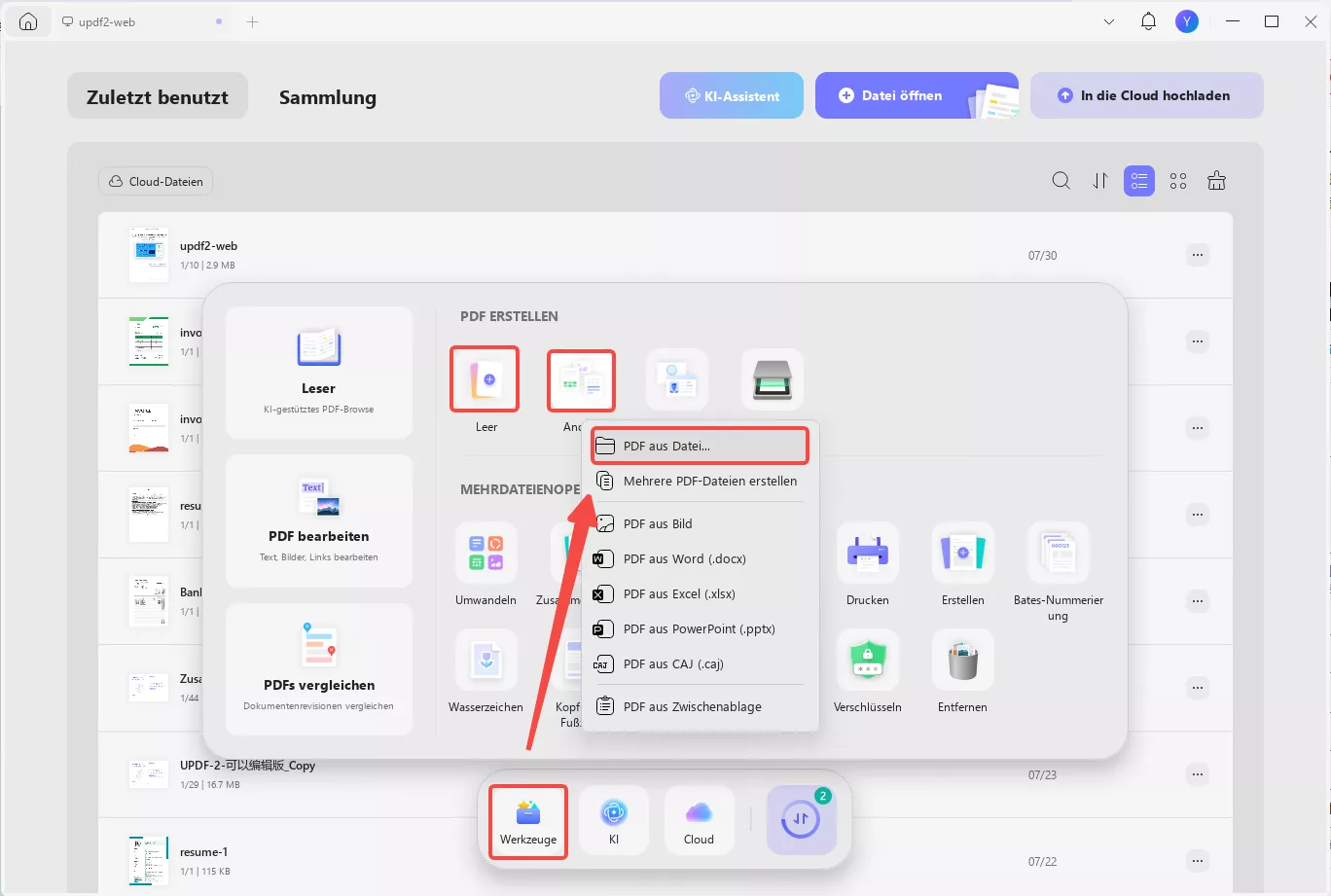
Erstellen mehrerer PDFs
Klicken Sie unten im UPDF-Hauptbildschirm auf „Werkzeuge“ und wählen Sie dann im Bereich „Batch-Tools“ die Option „Erstellen“ aus.
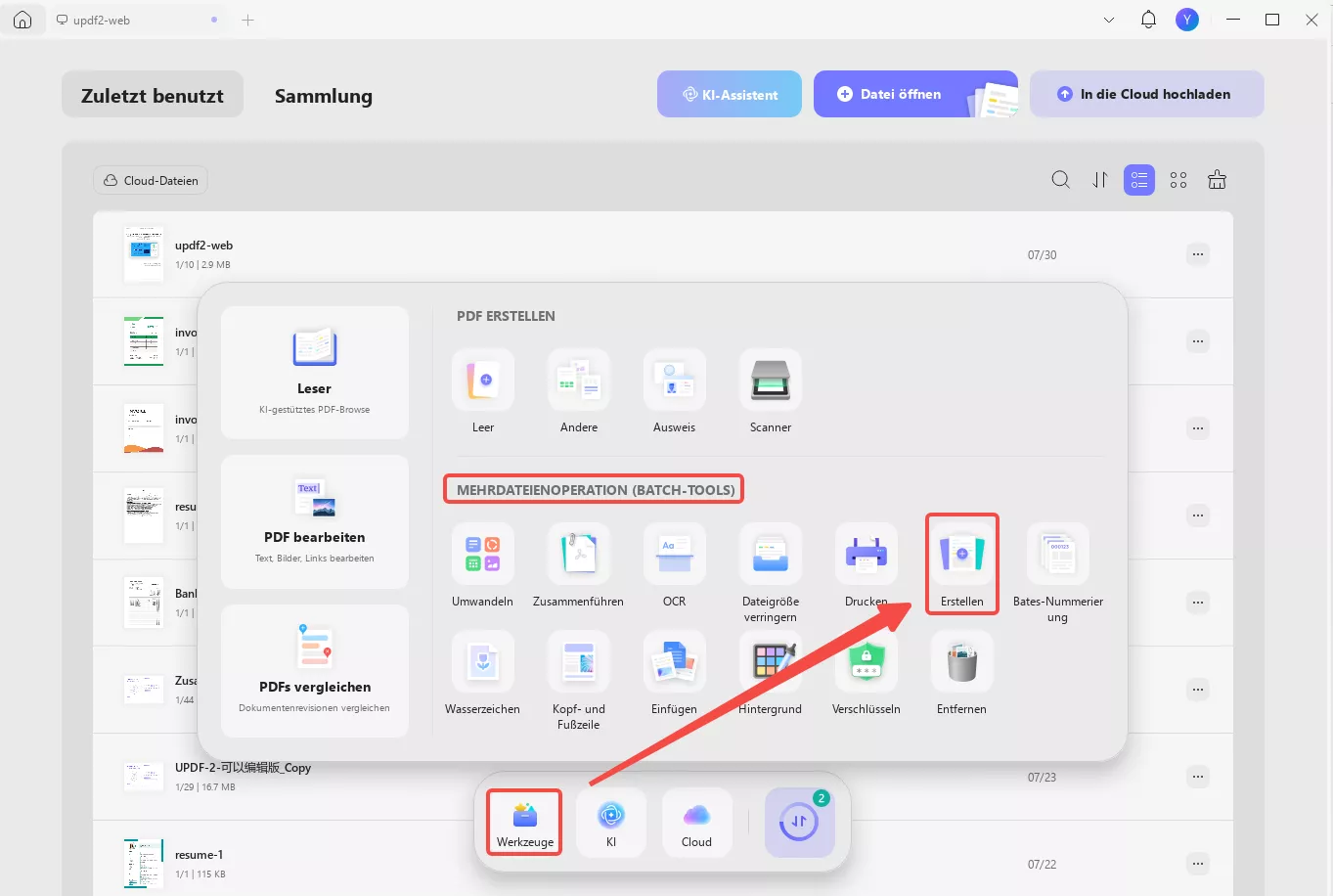
Wählen Sie „Dateien hinzufügen“, um Ihre Dokumente auf der neuen Seite zu importieren. Auf der rechten Seite des Bildschirms können Sie die Dateien zu einer einzigen PDF-Datei zusammenfassen oder mehrere Dokumente aus den importierten Dateien erstellen.
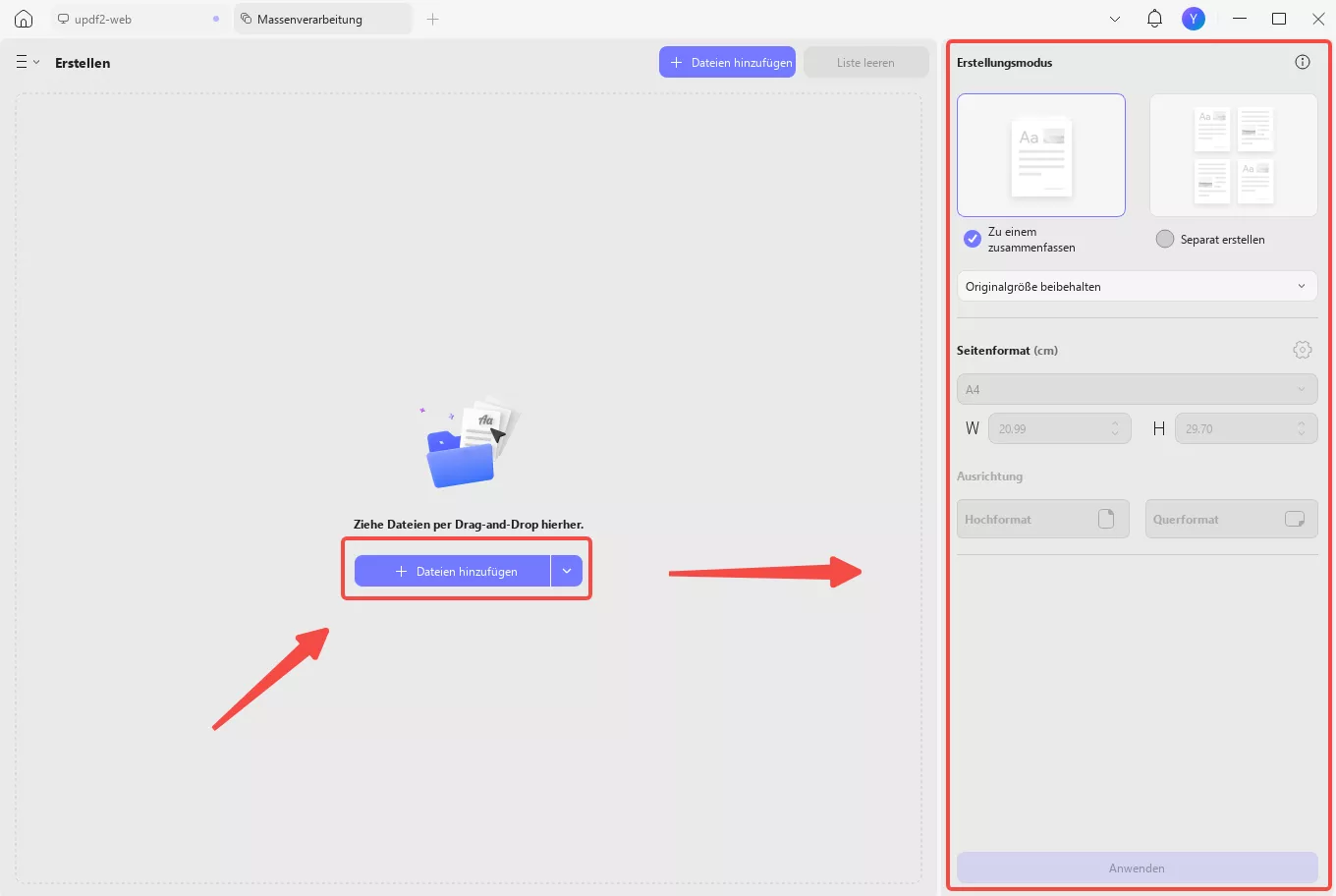
Das Erstellen von PDFs aus anderen Dateiformaten ist nur eine der vielen Funktionen von UPDF. Lesen Sie diesen ausführlichen Testbericht, um mehr über UPDF und seine fantastischen Funktionen zu erfahren! Oder schauen Sie sich das Video unten an und erfahren Sie, warum UPDF der beste PDF-Editor auf dem Markt ist.
Windows • macOS • iOS • Android 100% sicher
Lösung 2. Adobe PDF Maker-Add-In erneut aktivieren
Eine schnelle Lösung für den Fehler „PDF Maker-Dateien fehlen“ besteht darin, das Adobe PDF Maker-Add-In in Microsoft Word oder Excel zu deaktivieren und erneut zu aktivieren.
Erneutes Aktivieren des Adobe PDF Maker-Add-Ins
Öffnen Sie Microsoft Word oder Excel, klicken Sie auf „Datei“ und anschließend auf „Optionen“. Wählen Sie anschließend „Add-Ins“ und „COM-Add-Ins“, klicken Sie auf „Gehe zu“, deaktivieren Sie das Kontrollkästchen neben Adobe PDF Maker „PDFMaker.OfficeAddin“ und klicken Sie auf „OK“, um die Änderungen zu speichern. Schließen Sie anschließend Microsoft Word oder Excel und öffnen Sie es erneut. Wiederholen Sie die gleichen Schritte, um die Option zu aktivieren. Erstellen Sie anschließend erneut Ihre PDF-Datei.
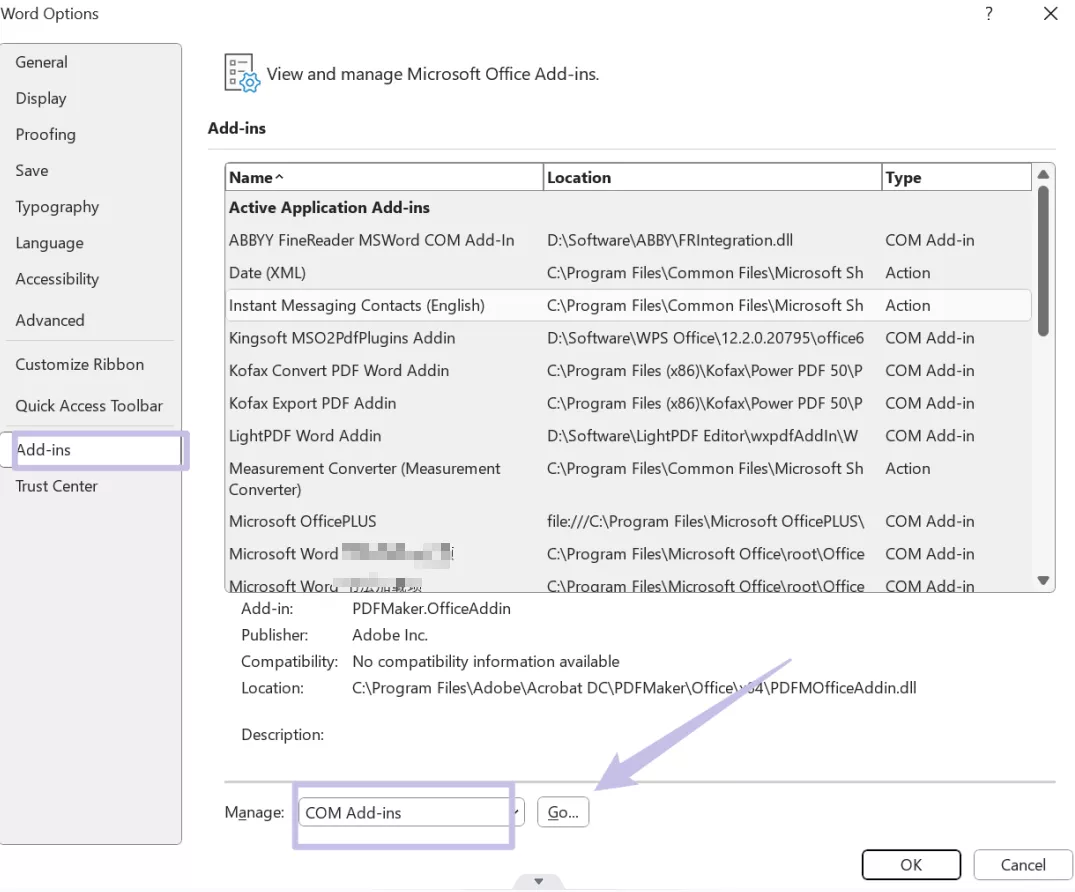
Lösung 3. Adobe Acrobat-Installation reparieren
Eine weitere Lösung bei einem anhaltenden Fehler ist die Reparatur der Adobe Acrobat-Installation. Es empfiehlt sich oft, diese Methode auszuprobieren, bevor Sie komplexere Fehlerbehebungen durchführen.
Adobe Acrobat reparieren
Öffnen Sie die Systemsteuerung Ihres Computers und klicken Sie anschließend auf „Programme und Funktionen“. Suchen Sie in diesem Fenster nach Adobe Acrobat, klicken Sie mit der rechten Maustaste und wählen Sie „Ändern“. Folgen Sie anschließend den Anweisungen, bis drei Optionen angezeigt werden. Wählen Sie „Reparieren“ und folgen Sie den Anweisungen.
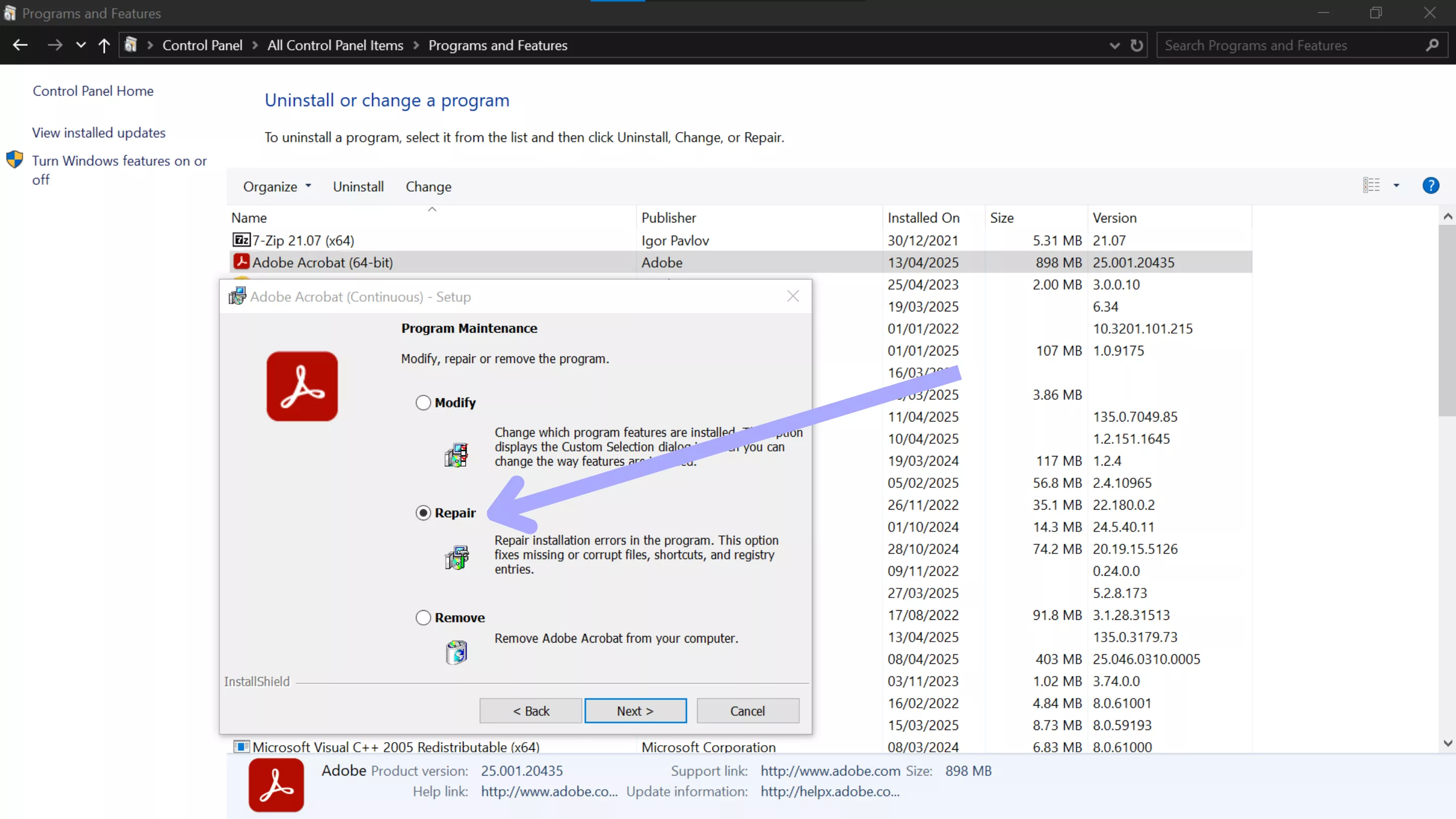
Lösung 4. Win 8-Kompatibilitätsmodus ausführen
Das Ausführen von Adobe Acrobat im Windows 8-Kompatibilitätsmodus kann manchmal das Problem fehlender PDF Maker-Dateien bei der Verwendung von Windows 10 lösen, da dieser Modus Kompatibilitätsprobleme mit Acrobat beheben kann.
Ausführen des Windows 8-Kompatibilitätsmodus
Suchen Sie die Verknüpfung zu Adobe Acrobat auf Ihrem Desktop oder im Startmenü, klicken Sie mit der rechten Maustaste auf das Symbol und wählen Sie „Eigenschaften“. Klicken Sie anschließend auf die Registerkarte „Kompatibilität“, aktivieren Sie das Kontrollkästchen „Dieses Programm im Kompatibilitätsmodus ausführen für“ und wählen Sie „Windows 8“ aus der Dropdown-Liste. Klicken Sie auf „OK“, um die Änderungen zu speichern und Acrobat zu starten.
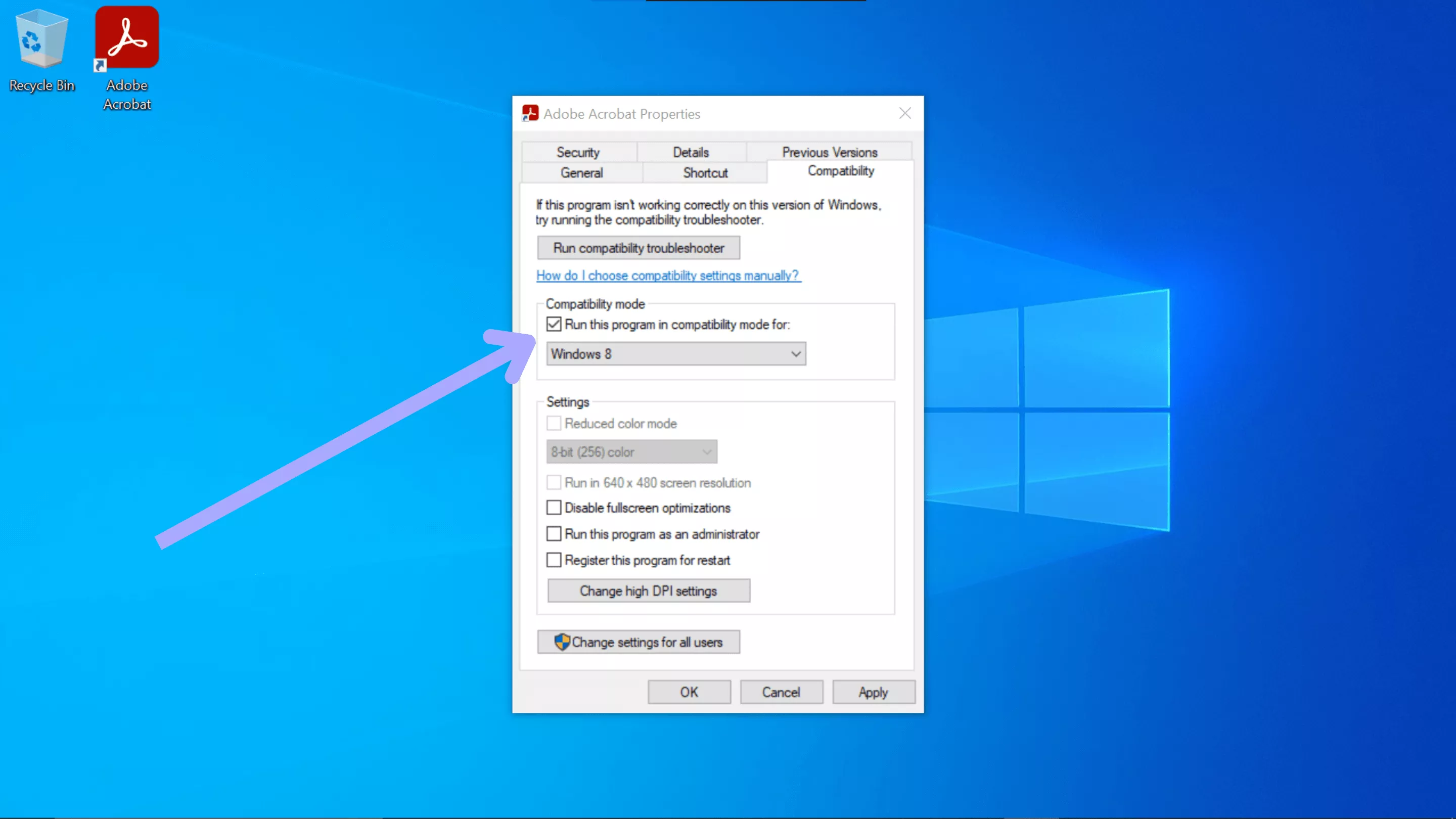
Lösung 5. Adobe Acrobat neu installieren
Wenn die oben genannten Korrekturen nicht funktionieren und der Fehler weiterhin besteht, ist es an der Zeit, Adobe Acrobat neu zu installieren . Bei einer Neuinstallation werden fehlende oder beschädigte Dateien vollständig ersetzt, wodurch mögliche Konflikte oder unvollständige Updates vermieden werden.
Neuinstallation von Adobe Acrobat
Navigieren Sie auf Ihrem Computer zur Systemsteuerung und suchen Sie nach „Programme und Funktionen“. Klicken Sie mit der rechten Maustaste auf Adobe Acrobat, dann auf „Deinstallieren“ und folgen Sie den Anweisungen auf dem Bildschirm, um die Anwendung zu entfernen. Besuchen Sie anschließend die Adobe-Website, laden Sie Acrobat herunter und installieren Sie es erneut.
Lesen Sie auch: Fehlermeldung: Dokument konnte nicht gespeichert werden
Fazit
Zusammenfassend lässt sich sagen, dass der Fehler „PDF Maker-Dateien fehlen“ bei der Arbeit mit PDF-Dokumenten unglaublich stressig sein kann. Glücklicherweise gibt es jedoch mehrere Möglichkeiten, das Problem zu beheben. Ob Sie Ihre Acrobat-Installation reparieren, das PDF Maker-Add-In erneut aktivieren oder sogar Acrobat neu installieren – die Lösungen, die wir heute vorgestellt haben, helfen Ihnen, wieder stressfrei zu arbeiten.
Wenn Sie jedoch nach einer dauerhaften Lösung für den Fehler „Dateien fehlen“ in PDF Maker suchen, empfehlen wir Ihnen, noch heute auf UPDF umzusteigen. UPDF ist die beste Software für die PDF-Verwaltung auf dem Markt. Egal, ob Sie einzelne PDFs oder mehrere PDFs erstellen möchten – UPDF bietet Ihnen die Lösung zu einem erschwinglichen Preis. Laden Sie UPDF noch heute herunter und profitieren Sie von einer schnellen und zuverlässigen Erfahrung !
Windows • macOS • iOS • Android 100% sicher
 UPDF
UPDF
 UPDF für Windows
UPDF für Windows UPDF für Mac
UPDF für Mac UPDF für iPhone/iPad
UPDF für iPhone/iPad UPDF für Android
UPDF für Android UPDF AI Online
UPDF AI Online UPDF Sign
UPDF Sign PDF bearbeiten
PDF bearbeiten PDF kommentieren
PDF kommentieren PDF erstellen
PDF erstellen PDF-Formular
PDF-Formular Links bearbeiten
Links bearbeiten PDF konvertieren
PDF konvertieren OCR
OCR PDF in Word
PDF in Word PDF in Bild
PDF in Bild PDF in Excel
PDF in Excel PDF organisieren
PDF organisieren PDFs zusammenführen
PDFs zusammenführen PDF teilen
PDF teilen PDF zuschneiden
PDF zuschneiden PDF drehen
PDF drehen PDF schützen
PDF schützen PDF signieren
PDF signieren PDF schwärzen
PDF schwärzen PDF bereinigen
PDF bereinigen Sicherheit entfernen
Sicherheit entfernen PDF lesen
PDF lesen UPDF Cloud
UPDF Cloud PDF komprimieren
PDF komprimieren PDF drucken
PDF drucken Stapelverarbeitung
Stapelverarbeitung Über UPDF AI
Über UPDF AI UPDF AI Lösungen
UPDF AI Lösungen KI-Benutzerhandbuch
KI-Benutzerhandbuch FAQ zu UPDF AI
FAQ zu UPDF AI PDF zusammenfassen
PDF zusammenfassen PDF übersetzen
PDF übersetzen Chatten mit PDF
Chatten mit PDF Chatten mit AI
Chatten mit AI Chatten mit Bild
Chatten mit Bild PDF zu Mindmap
PDF zu Mindmap PDF erklären
PDF erklären Wissenschaftliche Forschung
Wissenschaftliche Forschung Papersuche
Papersuche KI-Korrektor
KI-Korrektor KI-Schreiber
KI-Schreiber KI-Hausaufgabenhelfer
KI-Hausaufgabenhelfer KI-Quiz-Generator
KI-Quiz-Generator KI-Mathelöser
KI-Mathelöser PDF in Word
PDF in Word PDF in Excel
PDF in Excel PDF in PowerPoint
PDF in PowerPoint Tutorials
Tutorials UPDF Tipps
UPDF Tipps FAQs
FAQs UPDF Bewertungen
UPDF Bewertungen Downloadcenter
Downloadcenter Blog
Blog Newsroom
Newsroom Technische Daten
Technische Daten Updates
Updates UPDF vs. Adobe Acrobat
UPDF vs. Adobe Acrobat UPDF vs. Foxit
UPDF vs. Foxit UPDF vs. PDF Expert
UPDF vs. PDF Expert








 Wayne Austin
Wayne Austin 



Adobe Community